Bei einer frischen Installation von Windows 10 treten üblicherweise keine Fehler auf, doch Ausnahmen bestätigen die Regel. Ein besonders ärgerlicher und ungewöhnlicher Fehler kann dazu führen, dass das Startmenü von Windows 10 immer wieder auf seinen Standardzustand zurückgesetzt wird. Das bedeutet, dass alle Anpassungen, die Sie vorgenommen haben – also das Anheften von wichtigen Kacheln und das Entfernen unnötiger Elemente – nach dem Schließen und erneuten Öffnen des Startmenüs verloren gehen. Das ist nicht nur frustrierend, sondern macht das Startmenü praktisch unbrauchbar. Dieser Fehler tritt gehäuft nach dem Creators Update auf, kann aber auch in anderen Versionen von Windows 10 auftreten. Im Folgenden finden Sie einige Lösungsansätze, um dieses Problem zu beheben.
Wir stellen Ihnen verschiedene Lösungsansätze vor, von denen hoffentlich einer zum Ziel führt. Sie müssen nicht alle Vorschläge durchgehen. Sobald eine Lösung funktioniert, sollten Sie diese durch einen Neustart von Windows 10 nochmals überprüfen.
Überprüfung von Datum und Uhrzeit
Stellen Sie sicher, dass Datum und Uhrzeit korrekt eingestellt sind. Sollte dies nicht der Fall sein, korrigieren Sie die Einstellungen und starten Sie Ihr System neu. Laut Nutzern, bei denen dieser Ansatz geholfen hat, kann es bis zu drei Stunden dauern, bis das Problem vollständig behoben ist.
Problembehandlung für das Startmenü
Microsoft ist sich bewusst, dass das Startmenü gelegentlich Probleme verursachen kann. Um dieses weitverbreitete Problem zu adressieren, hat das Unternehmen ein spezielles Tool zur Problembehandlung entwickelt. Eine schnelle Lösung ist das Herunterladen des Problembehandlungs-Tools für das Startmenü von Microsoft. Führen Sie es aus. Das Tool sucht nach Ursachen, die zu dem Zurücksetzen des Startmenüs führen könnten. Wenden Sie die empfohlenen Korrekturen an und prüfen Sie, ob das Problem behoben wurde.
Neuregistrierung des Startmenüs
Öffnen Sie PowerShell als Administrator. Geben Sie folgenden Befehl ein und bestätigen Sie mit der Eingabetaste. Starten Sie Ihren Computer nach der Ausführung des Befehls neu. Das Problem sollte nun gelöst sein.
Get-appxpackage -all *shellexperience* -packagetype bundle |% {add-appxpackage -register -disabledevelopmentmode ($_.installlocation + “appxmetadataappxbundlemanifest.xml”)}
Erstellung eines neuen Benutzerkontos
Wenn alle anderen Versuche scheitern, können Sie ein neues Benutzerkonto erstellen. Das Zurücksetzen des Startmenüs tritt in der Regel sofort auf. Daher gehen wir davon aus, dass Sie Ihr aktuelles Benutzerkonto noch nicht sehr stark angepasst haben. Richten Sie ein neues Konto ein und passen Sie das Startmenü nach Ihren Wünschen an. Wenn die Änderungen erhalten bleiben, verwenden Sie das neu erstellte Konto und löschen Sie das Konto, bei dem das Problem mit dem Startmenü auftritt.
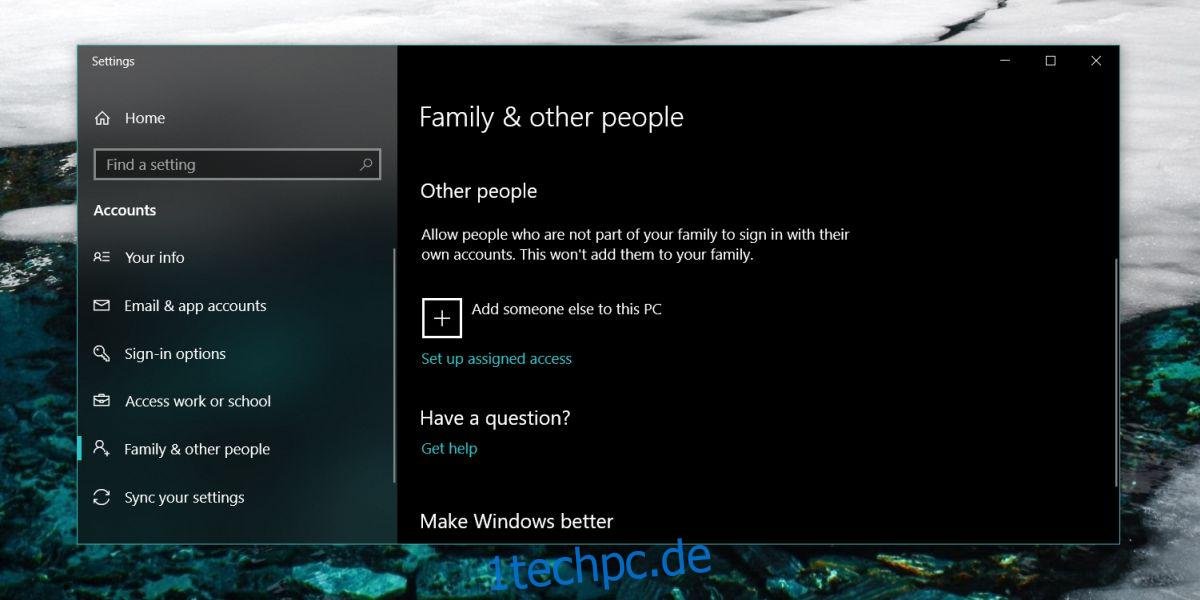
Sie können auch die Windows-Reparatur beim Start durchführen. Dies behebt das Problem jedoch nicht unbedingt, und es kann trotzdem erforderlich sein, Windows 10 neu zu installieren.